[Arreglar] la consola de administración de Microsoft ha dejado de funcionar
![[Arreglar] la consola de administración de Microsoft ha dejado de funcionar](https://ilinuxgeek.com/storage/img/images_2/[fix]-microsoft-management-console-has-stopped-working_2.png)
- 2336
- 721
- Berta Solano
Windows utiliza una herramienta administrativa llamada consolas para administrar el software, el hardware y los componentes de la red. Microsoft Management Consols (MMC) administra estas consolas.
MMC aloja varias herramientas. Uno de ellos es Snap-In. Los Snap-In no son más que los programas de utilidad como el administrador de dispositivos, el editor de registro, el editor de políticas, etc.
La mayoría de los usuarios han informado haber visto un error mientras trabajan en estos snap-ins. Ya sea cuando estratifican los chasquidos o en el medio camino. El mensaje de error completo es como se muestra a continuación.
La consola de administración de Microsoft ha dejado de funcionar. Un problema hizo que el problema dejara de funcionar correctamente. Windows cerrará el programa y le notificará si hay una solución disponible.
En este artículo, hemos seleccionado algunas correcciones para ayudarlo a superar el error.
Tabla de contenido
- Arreglar 1: Abra los SNAP en la tienda de certificados de computadora locales
- FIJAR 2: Ejecute una exploración SFC
- Arreglar 3: ejecute un escaneo dism
- FIJO 4: Ejecute una exploración checkdsk.
- SEX 5: Asegúrese de que sus ventanas estén actualizadas
Arreglar 1: Abra los SNAP en la tienda de certificados de computadora locales
Pruebe esta solución si ve particularmente este error mientras agrega un ajuste al MMC.
1. Abre el Correr Diálogo con las teclas Windows+R.
2. Tipo certhlm.MSC, y sostén las llaves Ctrl+Shift+Enter.
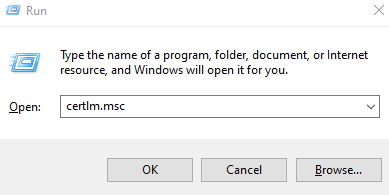
3. Si ve una ventana de UAC solicitando permisos, haga clic en el Sí botón.
4. Se abre la ventana de certificados. Agregue los Snap-Ins aquí.
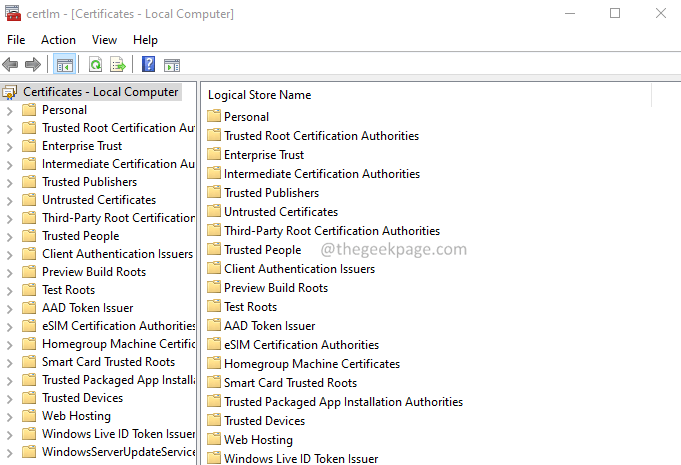
Compruebe si esto ayuda.
FIJAR 2: Ejecute una exploración SFC
1. Abre el Correr Diálogo con las teclas Windows+R.
2. En el diálogo, escriba CMD, y sostén las llaves Ctrl+Shift+Enter.
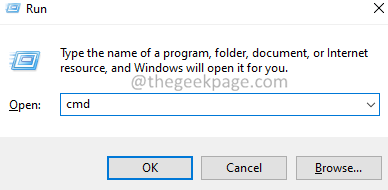
3. En la ventana de acceso de usuario que se abre pidiendo permiso, haga clic en el Sí botón.
4. Ahora, la ventana del símbolo del sistema se abre en modo administrador.
5. Ingrese el siguiente comando y presione Entrar.
sfc /escanno
6. Espere hasta que termine el escaneo.
7. Reiniciar el sistema.
Arreglar 3: ejecute un escaneo dism
1. Abre el Correr Diálogo con las teclas Windows+R.
2. En el diálogo, escriba CMD, y sostén las llaves Ctrl+Shift+Enter.
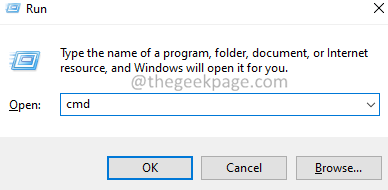
3. En la ventana de acceso de usuario que se abre pidiendo permiso, haga clic en el Sí botón.
4. La ventana del símbolo del sistema se abre con los derechos de administrador.
5. Ingrese los comandos a continuación uno tras otro y presione Entrar.
Dism /online /limpiando-image /checkhealth dism /online /limpiando-image /scanhealth dism /online /limpiuep-image /restaureHealth
6. Reinicie el sistema una vez que termine el escaneo.
FIJO 4: Ejecute una exploración checkdsk.
1. Abre el Correr Diálogo con las teclas Windows+R.
2. En el diálogo, escriba CMD, y sostén las llaves Ctrl+Shift+Enter.
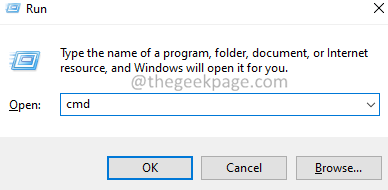
3. En la ventana UAC que se abre pidiendo permiso, haga clic en el Sí botón.
4. En la ventana del símbolo del sistema elevado, ingrese el comando siguiente y presione Entrar.
chkdsk c: /r
Nota: Estamos especificando la unidad C ya que el sistema operativo Windows está instalado en la unidad C. Verifique dónde está instalado las ventanas y especifique la letra de la unidad apropiada.
5. Espere pacientemente hasta que termine el escaneo.
6. Reiniciar el sistema.
SEX 5: Asegúrese de que sus ventanas estén actualizadas
1. Abra el cuadro de diálogo Ejecutar con las teclas Windows+R.
2. Escriba el siguiente comando y presione Ingresar.
MS-Settings: WindowsUpdate
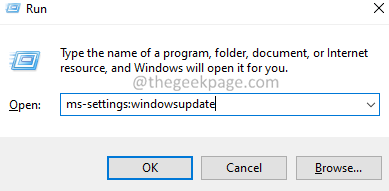
3. En la ventana de aparición, haga clic en el actualizacion de Windows.
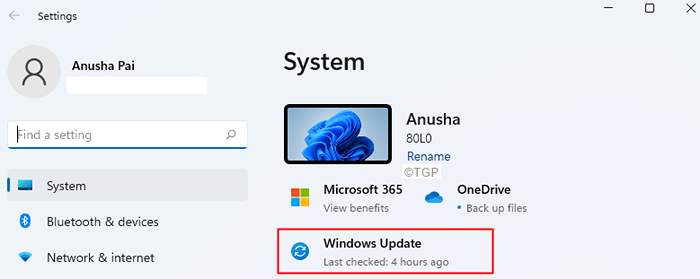
4. En la ventana de aparición, haga clic en Verifique las actualizaciones.
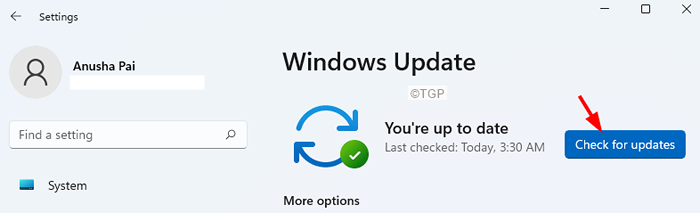
5. El sistema verificará las actualizaciones y notificará cuándo se lanzan las nuevas actualizaciones.
6. Instalar las actualizaciones.
7. Reinicie su sistema.
Eso es todos los chicos !
Esperamos que este artículo haya sido informativo. Amablemente comenta y háganos saber la solución que te ayudó.
- « La corrección no pudo construir la lista de subcarpetas regulares bajo error en Windows 11/10
- La opción de volumen de extensión de reparación está atenuada en Windows 11/10 »

